1、打开电脑,找到word文件,如下图所示。


2、首先在电脑中准备好需要生成目录的word文档,如下图所示。

3、选中要设置的一级目录,并点击右上角的标题1生成一级目录。

4、接着选中要设置的二级目录,并点击右上角的标题二,生成二级目录。

5、接着选中要设置的三级目录,并点击右上角的标题三,生成三级目录。

6、然后在上方选择引用的同时,右边点击目录。
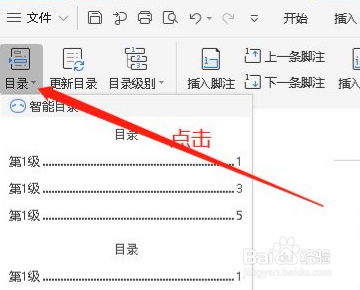
7、接着在打开的下拉菜单中,根据自己的喜好点击右边的目录格式。
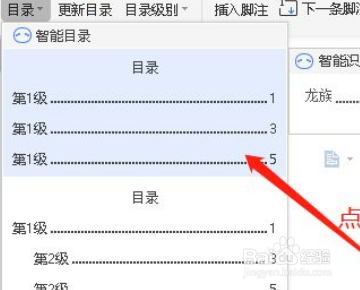
8、至此,word文档目录已经成功生成,可以继续进行接下来需要的操作了。

9、这样就完成了题目要求。